Snapchat ist eine beliebte kostenlose Messaging- und Social-Networking-Anwendung für Smartphones. Es ermöglicht das Teilen von Bildern, Textnachrichten und kurzen Videoclips mit Freunden und Verwandten. Außerdem ist es sowohl für Android– als auch für iOS-Geräte verfügbar. Trotz all dieser Funktionen haben Benutzer bei der Verwendung dieser App immer noch einige lästige Probleme. Ein solcher Fehler ist Ups, bei Snapchat ist etwas schief gelaufen.
Wenn Sie also derzeit diesen Fehler erhalten und wissen möchten, wie Sie das Problem Snapchat, oops, etwas ist schief gelaufen beheben können, lesen Sie diesen Beitrag weiter.
In dieser Anleitung zur Fehlerbehebung erhalten Sie 12 schnelle Lösungen, um es erfolgreich loszuwerden.
Warum sagt Snapchat immer Ups, etwas ist schief gelaufen?
Es kann verschiedene Gründe für den Fehler Snapchat oops, etwas ist schief gelaufen, bitte versuchen Sie es erneut geben.
Hier habe ich die wichtigsten Faktoren für das Auftreten dieses lästigen Problems in die engere Wahl gezogen. Werfen wir einen Blick:
- Schwache oder instabile Internetverbindung.
- Cache und Daten der Snapchat-App.
- Veraltete Version der Snapchat-App.
- Wenn die App-Berechtigung deaktiviert ist.
- Möglicherweise ist Ihr Snapchat-Konto gesperrt.
- Snapchat-Server sind ausgefallen.
Wie Sie sehen können, sind dies die häufigsten Ursachen, die zu dieser Fehlermeldung auf Ihrem Android führen können.
Lassen Sie uns nun weitermachen, um zu erfahren, wie man auf Snapchat Android auf einige mögliche Arten beheben kann, dass etwas schief gelaufen ist.
Wie behebt man den Fehler „Oops, etwas ist schief gelaufen, Snapchat“ auf Android?
Befolgen Sie die folgenden Fehlerbehebungen nacheinander, bis Ihr Problem behoben ist.
Liste der Methoden:
- Überprüfen Sie die Netzwerkverbindung
- Starten Sie die Snapchat-App neu
- Starten Sie Ihr Android-Gerät neu
- Überprüfen Sie die Server von Snapchat
- Löschen Sie den Cache und die Daten der Snapchat-App
- Erzwinge das Beenden von Snapchat
- Aktualisieren Sie die Snapchat-App
- Deinstallieren Sie die Anwendungen von Drittanbietern
- VPN deaktivieren
- Überprüfen Sie die Netzwerkberechtigungen.
- Installieren Sie Ihre Snapchat-App neu
- Kontakt zum Snapchat-Support-Team
Lösung 1: Überprüfen Sie die Netzwerkverbindung
Die allererste Methode, mit der Sie versuchen können, dieses Problem zu lösen, besteht darin, die Internetverbindung zu überprüfen.
Höchstwahrscheinlich treten solche Fehler aufgrund einer schwachen oder schlechten Netzwerkverbindung auf, die es Ihnen nicht mehr ermöglicht, auf die App zuzugreifen.
Hier sollten Sie also auch prüfen, ob Ihre Netzwerkverbindung bedeutet, dass mobile Daten stabil sind oder nicht. Wenn Ihre mobilen Daten jedoch langsam sind, wird empfohlen, Ihr Telefon mit einem starken Wi-Fi-Netzwerk zu verbinden.
Lösung 2: Starten Sie die Snapchat-App neu
Ein weiterer grundlegender Trick, den Sie anwenden können, um das Snapchat-Problem zu beheben, oops, etwas ist schief gelaufen, besteht darin, die App neu zu starten.
Es kommt häufig vor, dass bei der Verwendung einer Anwendung vorübergehende Fehler und Bugs auftreten. Sie müssen sich also keine Sorgen machen, wenn bei Snapchat ein Fehler auftritt. Sie müssen lediglich Ihre Snapchat-App neu starten.
Diese Methode funktionierte für die meisten Benutzer, die denselben Fehler hatten.
Lösung 3: Starten Sie Ihr Android-Gerät neu
In einigen meiner vorherigen Artikel habe ich bereits gesagt, dass Sie das Telefon einfach neu starten sollten, wenn Sie auf einen Fehler oder ein Problem auf Ihrem Smartphone stoßen.
Ein Neustart des Telefons kann Ihnen wirklich helfen, die kleineren Störungen auf Ihrem Telefon ohne Probleme zu beheben. Hier müssen Sie dasselbe tun, indem Sie die folgenden Schritte ausführen:
- Drücken Sie lange auf die Power-Taste Ihres Telefons.
- Wählen Sie aus verschiedenen Optionen die Option Neustart.

- Überprüfen Sie nach dem erfolgreichen Neustart des Geräts, ob Snapchat oops, etwas ist schief gelaufen, Erinnerungen behoben ist.
Lösung 4: Überprüfen Sie die Snapchat-Server, um den Fehler „Oops, etwas ist schief gelaufen, Snapchat“ zu beheben
Es besteht die große Möglichkeit, dass die Snapchat-Server derzeit ausgefallen sind, weshalb Sie den Fehler Snapchat oops, etwas ist schief gelaufen, versuchen Sie es später noch einmal erhalten.
Um den Status des Snapchat-Servers zu überprüfen, besuchen Sie den Downdetector.
Wenn diese Methode Ihnen nicht hilft, dieses Problem zu beheben, versuchen Sie es mit der nächsten.
Lösung 5: Cache und Daten der Snapchat-App löschen
Das Löschen des Cache und der Daten der Snapchat-App kann Ihnen auch dabei helfen, dieses Problem zu lösen. So können Sie den Cache und die Daten der Snapchat-App löschen.
- Gehen Sie auf Ihrem Android-Gerät zu den Einstellungen.
- Klicken Sie auf Apps >> und suchen Sie nach Snapchat.
- Gehen Sie danach zu einem Speicher.
- Stellen Sie abschließend sicher, dass Sie auf die beiden Optionen Cache löschen und Daten löschen klicken.

Lösung 6: Stoppen Sie Snapchat erzwingen
Versuchen Sie einmal, die Snapchat-Anwendung zu stoppen und erneut zu öffnen. Diese Methode kann auch für den Fehler Ups, etwas ist schief gelaufen, Snapchat beim Hinzufügen von Freunden behoben werden.
Gehen Sie dazu zu den Einstellungen >> klicken Sie auf Apps/App Manager. Suchen Sie die Anwendung Snapchat >> tippen Sie auf Stopp erzwingen.

Jetzt können Sie die Snapchat-App öffnen und nach dem Fehler suchen.
Lösung 7: Aktualisieren Sie die Snapchat-App, um Snapchat zu beheben. Hoppla, etwas ist schief gelaufen. Bitte versuchen Sie es erneut
Meistens kommt es vor, dass Benutzer aufgrund einer veralteten Version der Anwendung zahlreiche Fehler und Bugs erhalten.
Möglicherweise erhalten Sie, dass bei einem Snapchat-Problem etwas schief gelaufen ist, weil eine veraltete Version der Snapchat-App ausgeführt wird.
Alles, was Sie tun müssen, ist, die folgenden Anweisungen zu befolgen und die App zu aktualisieren:
- Gehen Sie auf Ihrem Android-Telefon zum Google Play Store.
- Tippen Sie auf das Profilsymbol, das Sie oben rechts auf dem Bildschirm Ihres Telefons sehen können.
- Gehen Sie zu Apps & Geräte verwalten.
- Tippen Sie danach auf eine Option Updates verfügbar.
- Suchen Sie dann die App Snapchat in der Liste >> tippen Sie auf Aktualisieren.
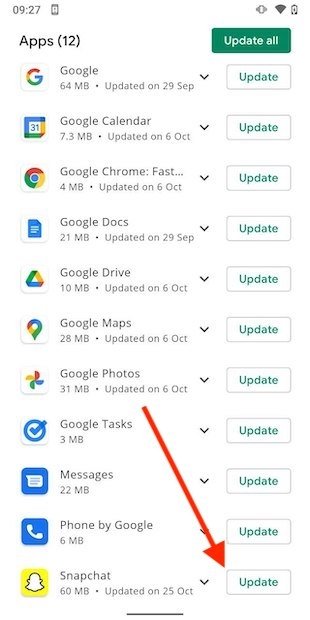
Sobald die App erfolgreich aktualisiert wurde, überprüfen Sie, ob der Fehler Ups, etwas ist schief gelaufen, Snapchat-Geschichten behoben ist.
Lösung 8: Deinstallieren Sie die Anwendungen von Drittanbietern
Haben Sie kürzlich Apps von Drittanbietern auf Ihrem Telefon installiert? Wenn ja, könnte dies der Grund für das Auftreten dieses Fehlers bei Snapchat sein.
In einer solchen Situation müssen Sie lediglich die neu installierten Anwendungen deinstallieren. Überprüfen Sie nach der Deinstallation der problematischen Apps, ob Sie die App jetzt öffnen und sich darin anmelden können.
Lösung 9: VPN deaktivieren
Es gibt mehrere Benutzer, die VPNs verwenden, um ihre Identitäten über das Internet zu schützen. Wenn Sie also ein VPN aktiviert und sich mit Snapchat verbunden haben, werden Sie definitiv auf den Fehler Snapchat oops, etwas ist schief gelaufen, Erinnerungen stoßen.
Um diesen Fehler zu beseitigen, müssen Sie das VPN vorübergehend ausschalten und dann versuchen, eine Verbindung zur Snapchat-App herzustellen. Sobald Sie sich erfolgreich bei einer Anwendung angemeldet haben, schalten Sie sie jetzt ein und prüfen Sie, ob das Problem erneut auftritt.
Lösung 10: Überprüfen Sie die Netzwerkberechtigungen
Da Snapchat eine Online-Plattform ist, ist der Zugriff auf Ihre Webverbindung erforderlich. Wenn eine App jedoch keine Berechtigung erhält, können Sie auf solche Fehler stoßen.
Wenn Sie das Problem beheben möchten, stellen Sie sicher, dass Sie alle Berechtigungen für die Snapchat-App überprüfen und zulassen.
Befolgen Sie dazu die folgenden Schritte sehr sorgfältig:
- Öffnen Sie zunächst Snapchat.
- Klicken Sie als Nächstes auf ein Profil-Symbol >> tippen Sie auf Einstellungen, um es zu starten.
- Scrollen Sie danach nach unten und suchen Sie nach Datenschutz.
- Suchen Sie auf der Registerkarte Datenschutz nach Berechtigungen und klicken Sie darauf.
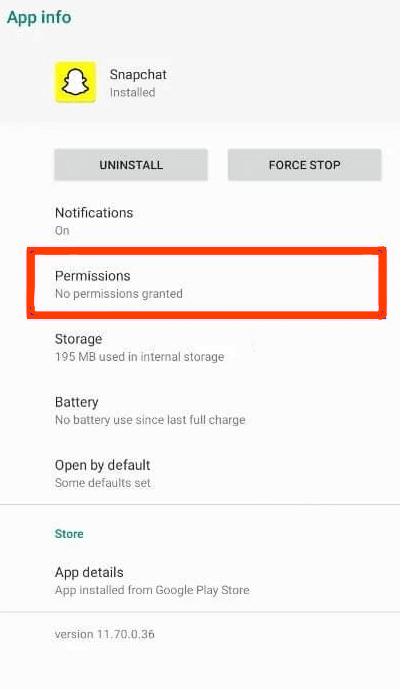
- Dadurch kann die Snapchat-Anwendung auf Ihr Netzwerk zugreifen.
Lösung 11: Installieren Sie Ihre Snapchat-App neu
Da die Fehlermeldung App-bezogen ist, können Sie Ihre Snapchat-App auch deinstallieren und dann neu installieren, um Snapchat zu beheben, oops, etwas ist schief gelaufen, bitte versuchen Sie es erneut.
Zuerst müssen Sie Ihre App deinstallieren, indem Sie auf dem Startbildschirm Ihres Telefons lange auf Snapchat-App drücken. Tippen Sie auf eine Deinstallieren-Option.
Sobald die App erfolgreich deinstalliert wurde, installieren Sie sie erneut auf Ihrem Smartphone, indem Sie die folgenden Schritte ausführen:
- Gehen Sie auf Ihrem Android-Gerät zum Play Store und suchen Sie nach Snapchat.
- Wenn Sie die Snapchat-App mit einem gelben Bild finden, klicken Sie darauf >> tippen Sie auf Installieren.
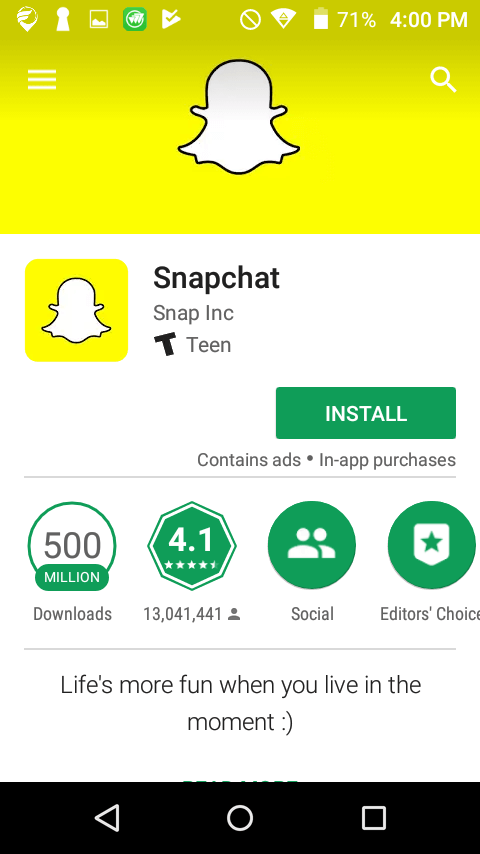
- Nachdem Sie die App erfolgreich installiert haben, greifen Sie auf die Snapchat-App zu und prüfen Sie, ob Sie sich jetzt bei Ihrem Konto anmelden und Freunde hinzufügen können.
Lösung 12: Kontakt zum Snapchat-Supportteam
Wenn keine der oben genannten Techniken funktioniert hat, bleibt Ihnen als letzte Option Kontakt zum Snapchat-Supportteam. Sie werden Ihnen sicherlich helfen, das Problem problemlos zu lösen.
Dazu müssen Sie dem Support-Team eine E-Mail senden und die gesamte Situation erklären.
Bonus-Tipp – Wie behebt man Snapchat-Fehler und -Probleme mit Android Repair?
Wenn es darum geht, App-bezogene Probleme und Fehler auf Android zu beheben, wird immer empfohlen, das Tool Android Reparatur zu verwenden.
Es ist eine von Experten empfohlene Software zum Reparieren fast aller Arten von Android-Fehlern/Problemen wie Snapchat wurde gestoppt, Facebook wurde gestoppt, Einstellungen wurden gestoppt und viele mehr.
Das Beste an diesem Programm ist, dass Sie es auch ohne technische Kenntnisse ausführen können und das Problem ohne Datenverlust gelöst wird.
Also, laden Sie einfach sein Tool herunter und installieren Sie es auf Ihrem PC und folgen Sie seiner Benutzer Führung , um die Situation anzugehen.

Note: Es wird empfohlen, die Software nur auf Ihren Desktop oder Laptop herunterzuladen und zu verwenden. Es funktioniert nicht auf Mobiltelefonen.
Häufig gestellte Fragen:
Was bedeutet es, wenn Snapchat sagt: Hoppla, etwas ist schief gelaufen, versuchen Sie es später noch einmal?
Wenn Snapchat sagt, dass etwas schief gelaufen ist, versuchen Sie es später erneut, dann bedeutet dies, dass die Internetverbindung schwach ist oder die Snapchat-Server ausfallen. Sie können diesen Fehler jedoch beheben, indem Sie Ihre Netzwerkverbindung oder Server überprüfen oder sogar den Cache der Snapchat-App löschen.
Wie behebt man das Tap-to-Load-Problem auf Snapchat?
Um das Tap-to-Load-Problem auf Snapchat zu beheben, versuchen Sie die folgenden Tricks:
- Starten Sie Ihr Android-Gerät neu
- Deaktivieren Sie den Datensparmodus
- Löschen des Cache und der Daten der Snapchat-App
- Deaktivieren Sie den Energiesparmodus
- Überprüfung der Internetverbindung
- Installieren Sie Snapchat neu
- Aktualisieren Sie die Snapchat-Anwendung
Warum lässt mich Snapchat nicht mehr Freunde hinzufügen?
Es ist möglich, dass Snapchat Sie vorübergehend gesperrt oder Ihr Konto dauerhaft gelöscht hat. Aus diesem Grund können Sie keine weiteren Freunde hinzufügen.
Wie behebe ich den Snapchat-Fehler Verbindung nicht möglich auf Android?
Wenn Sie den Snapchat-Fehler Verbindung nicht möglich auf einem Android-Telefon beheben möchten, versuchen Sie die folgenden Tipps:
- Starten Sie Ihr Telefon neu
- Erzwinge das Stoppen von Snapchat
- Aktualisieren Sie die Snapchat-App
- Löschen Sie den Snapchat-Cache und die Daten
- VPN deaktivieren
- Überprüfen Sie den Snapchat-Server
Fazit
Android-Benutzer stoßen selten auf das Problem Ups, etwas ist schief gelaufen bei der Snapchat-Anmeldung.
Wenn diese Fehlermeldung derzeit bei Ihnen auftritt und Sie sie loswerden möchten, gehen Sie einfach die oben genannten Korrekturen durch.
Alle angegebenen Lösungen sind sehr effektiv und einfach anzuwenden. Probieren Sie sie einfach entsprechend aus, um zu erfahren, wie Sie den Snapchat-Fehler beheben. Hoppla, etwas ist schief gelaufen.
Ich hoffe, Sie finden diesen Artikel nützlich für Sie.
Last but not least, wenn Sie Fragen zu diesem Fehler oder anderen Android-bezogenen Problemen haben, können Sie uns gerne auf Twitter oder Facebook fragen.
James Leak is a technology expert and lives in New York. Previously, he was working on Symbian OS and was trying to solve many issues related to it. From childhood, he was very much interested in technology field and loves to write blogs related to Android and other OS. So he maintained that and currently, James is working for de.androiddata-recovery.com where he contribute several articles about errors/issues or data loss situation related to Android. He keeps daily updates on news or rumors or what is happening in this new technology world. Apart from blogging, he loves to travel, play games and reading books.